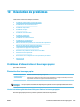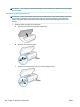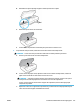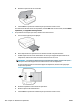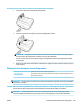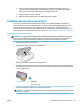Users Guide
● Windows 10 : dans le menu Démarrer de Windows, sélectionnez Système Windows dans la
liste des applications, puis sélectionnez Panneau de commande, ensuite cliquez sur Aicher
les périphériques et les imprimantes, sous le menu Matériel et son.
● Windows 8.1 et Windows 8 : Allez dans le coin supérieur droit de l'écran pour ouvrir la barre
des applications, cliquez sur l'icône Paramètres, puis sur Panneau de commande et enn sur
Aicher les périphériques et les imprimantes.
● Windows 7 : dans le menu Démarrer de Windows, cliquez sur Périphériques et imprimantes.
● Windows Vista : Dans le menu Démarrer de Windows, cliquez sur Panneau de commande,
puis sur Imprimantes.
● Windows XP : Dans le menu Démarrer de Windows, cliquez sur Panneau de commande, puis
sur Imprimantes et fax.
b. Double-cliquez sur l'icône de votre produit ou cliquez avec le bouton droit de la souris sur l'icône de
votre produit et sélectionnez Observer le résultat de l'impression pour ouvrir la le d'attente
d'impression.
c. Dans le menu Imprimante, assurez-vous que les options Suspendre l'impression et Utiliser
l'imprimante hors connexion ne sont pas sélectionnées.
d. Si vous avez eectué des modications, lancez une nouvelle impression.
4. Vériez que l'imprimante est sélectionnée comme imprimante par défaut.
Pour vérier que l'imprimante est sélectionnée comme imprimante par défaut
a. En fonction de votre système d’exploitation, exécutez l’une des opérations suivantes :
● Windows 10 : dans le menu Démarrer de Windows, sélectionnez Système Windows dans la
liste des applications, puis sélectionnez Panneau de commande, ensuite cliquez sur Aicher
les périphériques et les imprimantes, sous le menu Matériel et son.
● Windows 8.1 et Windows 8 : Allez dans le coin supérieur droit de l'écran pour ouvrir la barre
des applications, cliquez sur l'icône Paramètres, puis sur Panneau de commande et enn sur
Aicher les périphériques et les imprimantes.
● Windows 7 : dans le menu Démarrer de Windows, cliquez sur Périphériques et imprimantes.
● Windows Vista : Dans le menu Démarrer de Windows, cliquez sur Panneau de commande,
puis sur Imprimantes.
● Windows XP : Dans le menu Démarrer de Windows, cliquez sur Panneau de commande, puis
sur Imprimantes et fax.
b. Assurez-vous que le produit correct est déni comme imprimante par défaut.
L'imprimante par défaut est désignée par une coche cerclée de noir ou de vert.
c. Si l'imprimante par défaut n'est pas le produit approprié, cliquez avec le bouton droit sur le produit
correct et sélectionnez Dénir comme imprimante par défaut.
d. Essayez à nouveau d'utiliser l'imprimante.
5. Redémarrez le spouleur d'impression.
Pour redémarrer le spouleur d'impression
a. En fonction de votre système d’exploitation, exécutez l’une des opérations suivantes :
FRWW Problèmes d'impression 113